Como instalar ShareThis' Tools on Shopify (com ShareThis App)
Nosso aplicativo Shopify torna rápido e fácil para você adicionar botões de compartilhamento ou seguir botões no seu site em alguns cliques simples.
- Navegue para o ShareThis Share Buttons app no Shopify e selecione o botão Add app.
- Instalar o aplicativo e seleccionar uma das 4 opções:
- Botões de Partilha Inline: Adicione botões de partilha perto da sua manchete ou produto para uma visibilidade ideal
- Botões Sticky Share: Mantenha os botões de compartilhamento ancorados na barra esquerda ou direita do seu site para que os visitantes possam compartilhar enquanto se deslocam
- Siga os Botões: Expanda sua presença na web para seus principais canais de mídia social
- Plataforma de Gestão de Consentimento: Gerir as preferências de consentimento dos utilizadores com facilidade e cumprir os regulamentos de privacidade da UE, incluindo o Regulamento Geral de Protecção de Dados
- Selecione a ferramenta ShareThis que você gostaria de usar e personalizar os botões selecionando seus canais sociais, tamanho, forma e muito mais.
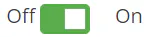 Ligue o interruptor e depois desça e clique no botão Actualizar para guardar as suas alterações.
Ligue o interruptor e depois desça e clique no botão Actualizar para guardar as suas alterações.- Se estiver a instalar ferramentas em linha, pode escolher entre elas:
Nota: As ferramentas em linha requerem um fragmento extra de código para funcionar no seu site. Se desejar instalar os nossos Botões de Partilha Inline ou Botões de Seguimento, terá de adicionar um código de colocação seguindo as opções acima, onde quiser que a ferramenta apareça
Antes de personalizar o seu tema, é sempre recomendável fazer uma cópia de segurança primeiro, siga estas instruções para duplicar o tema para uma cópia de segurança no caso de querer reverter as alterações.
Adicionar Partilha InlineEsta ferramenta à página do seu produto utilizando um Bloco Líquido Personalizado
Pode usar o editor de temas Shopify para ter um guia visual ao colocar o código dos botões em linha. Embora não limitado à página de produtos, poderá seguir estas instruções e o vídeo no final para colocar o código na descrição do seu produto.
- Vá ao seu Painel de Controlo da Loja Online.
- Clique em Temas e depois clique no botão verde que diz "Personalizar".
- Navegue até à página onde pretende que os botões apareçam, clicando na pré-visualização ao vivo.
- Localize o seu rato no local onde pretende inserir os botões, um pequeno botão azul aparecerá com uma etiqueta de Adicionar uma Secção.
- Seleccionar Líquido Personalizado da lista.
- Copiar e colar o código de colocação relevante na barra lateral esquerda que acabou de aparecer.
- Código de colocação dos botões de partilha:
- Siga o código de colocação dos botões:
- Código de colocação dos botões de partilha:
- Clique em Guardar no canto superior direito.
Para sua conveniência, aqui está uma antevisão:
Adicionando Partilha InlineEsta ferramenta à sua página de produto, editando o Código Temático
- Na barra de navegação da esquerda, seleccionar Loja Online > Temas e depois clicar em Acções > Editar Código.
- Dentro da barra lateral esquerda, desça até à pasta Sections e seleccione main-product.liquid (Se estiver a utilizar um tema mais antigo, vá a Templates e localize o ficheiro product.liquid ). Depois, encontre o seguinte código:
{{ product.description }}
Nota: Pode usar Control + F para procurar a palavra "descrição" no mesmo (não se esqueça de clicar no interior do ficheiro para que possa procurar conteúdo dentro do editor de códigos ), tente colocar os botões numa nova linha após a secção ou linhas que têm este nome. Uma secção/elemento é delimitada com o caracter "}" no final. - Copie e cole o código de colocação relevante acima ou abaixo da descrição do seu produto.
- Código de colocação dos botões de partilha:
- Siga o código de colocação dos botões:
- Código de colocação dos botões de partilha:
Para sua conveniência, aqui está uma antevisão:
Adicionando Partilha InlineEsta ferramenta à sua página ou blog
- Na barra de navegação da esquerda, seleccionar Loja Online > Páginas. Em seguida, clique na página onde pretende exibir os seus botões.
- Clique no botão Mostrar HTML <> na secção Conteúdo .
- Copie e cole o código de colocação relevante abaixo onde você quiser que a ferramenta ShareThis apareça.
- Código de colocação dos botões de partilha:
- Código de colocação dos botões de seguimento
- Código de colocação dos botões de partilha:
